بث الموسيقى إلى TeamSpeak
الكروان لا يخدم فقط للتواصل بين الناس. هذا الأخير ، كما هو معروف ، يحدث في القنوات. بفضل بعض ميزات البرنامج ، يمكنك تخصيص بث موسيقاك في الغرفة التي تتواجد بها. دعونا ننظر في كيفية القيام بذلك.
محتوى
قم بإعداد بث الموسيقى في TeamSpeak
لبدء تشغيل الصوت على القناة ، تحتاج إلى تنزيل وتهيئة العديد من البرامج الإضافية ، التي سيتم بثها من خلالها. سنقوم بتحليل كل الخطوات في المقابل.
قم بتنزيل وتكوين كابل الصوت الافتراضي
بادئ ذي بدء ، ستحتاج إلى برنامج يسمح لك بنقل التدفقات الصوتية بين التطبيقات المختلفة ، في حالتنا باستخدام TeamSpeak. لنبدأ بتنزيل وتكوين كابل الصوت الافتراضي:
- انتقل إلى الموقع الرسمي لـ Virtual Audio Cable لبدء تنزيل هذا البرنامج على جهاز الكمبيوتر الخاص بك.
- بعد تنزيل البرنامج ، تحتاج إلى تثبيته. لا يوجد شيء معقد في هذا ، ما عليك سوى اتباع التعليمات في المثبت.
- افتح البرنامج وحدد "1" بدلاً من "الكابلات" ، مما يعني إضافة كابل افتراضي واحد. ثم انقر فوق "تعيين" .
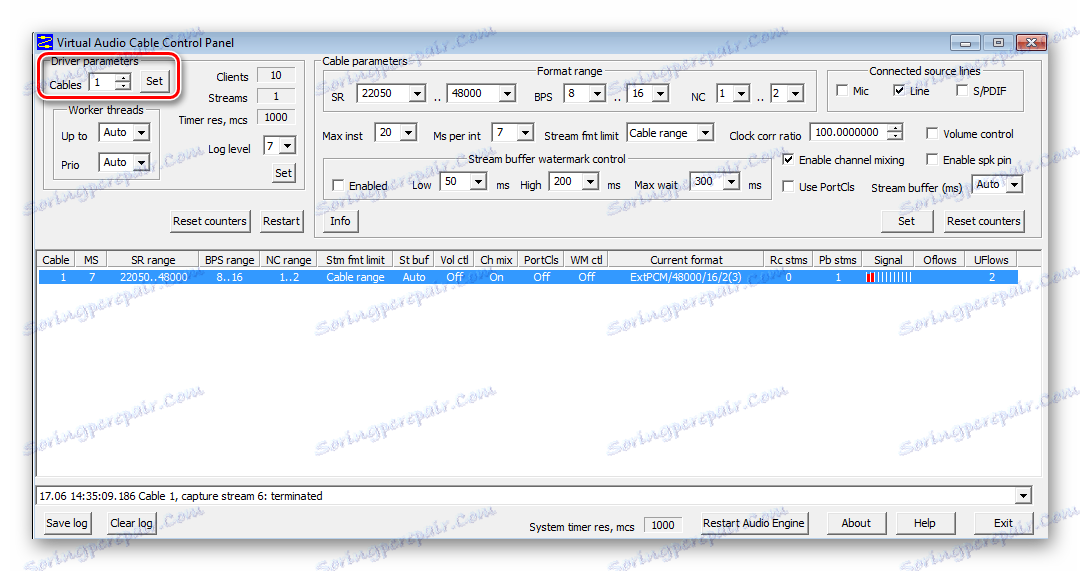
الآن قمت بإضافة كبل افتراضي واحد ، يبقى لتكوينه في مشغل الموسيقى و TimSpeak نفسه.
تكوين TeamSpeak
لكي يدرك البرنامج الكبل الافتراضي بشكل صحيح ، من الضروري اتخاذ العديد من الإجراءات ، والتي بفضلها ستتمكن من إنشاء ملف تعريف جديد خصيصًا من أجل بث الموسيقى. لنبدأ:
- قم بتشغيل البرنامج وانتقل إلى علامة التبويب "أدوات" ، ثم اختر "معرفات" .
- في النافذة التي تفتح ، انقر على "جديد" لإضافة معرّف جديد. أدخل أي اسم تريده.
- اذهب مرة أخرى إلى "أدوات" وحدد "خيارات" .
- في قسم "التشغيل" ، أضف ملفًا شخصيًا جديدًا بالنقر فوق علامة الجمع. ثم تقليل حجم الصوت إلى الحد الأدنى.
- في قسم "التسجيل" ، يمكنك أيضًا إضافة ملف تعريف جديد ، وتحديد "السطر 1 (كبل الصوت الافتراضي)" في عنصر " مسجل " ووضع نقطة بالقرب من عنصر "البث الدائم" .
- الآن انتقل إلى علامة التبويب "اتصالات" وحدد "الاتصال" .
- حدد الخادم ، افتح خيارات إضافية من خلال النقر على "المزيد" . في عناصر "معرف الهوية" و "سجل الملف" و "قائمة التشغيل" ، حدد ملفات التعريف التي قمت بإنشائها وتكوينها.
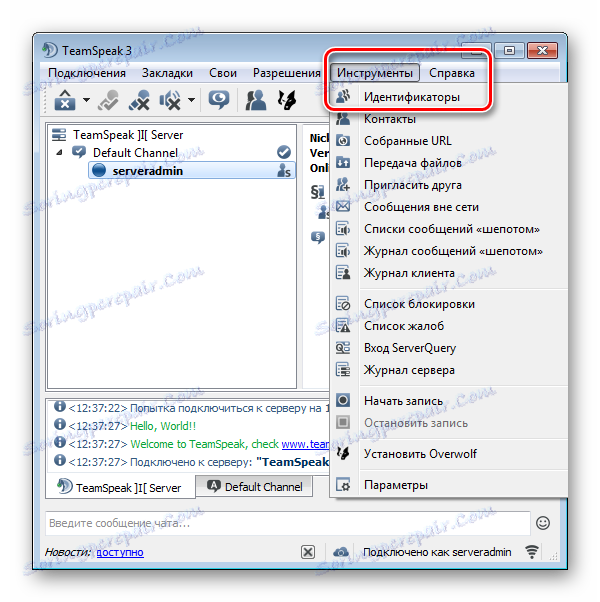
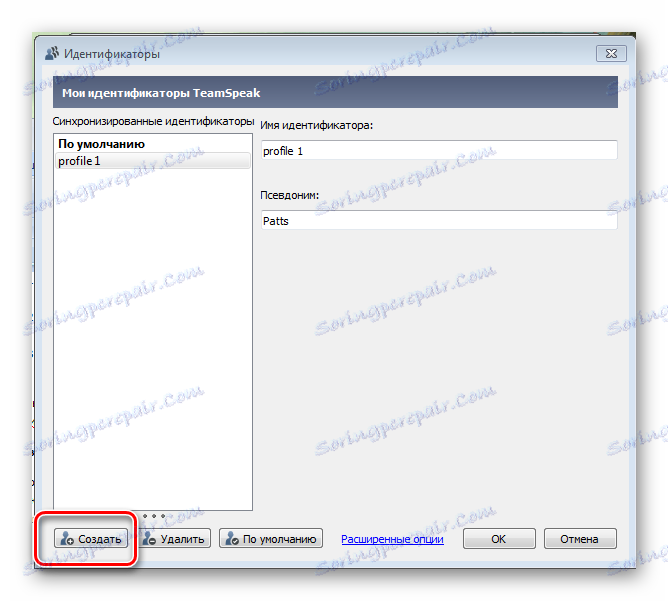
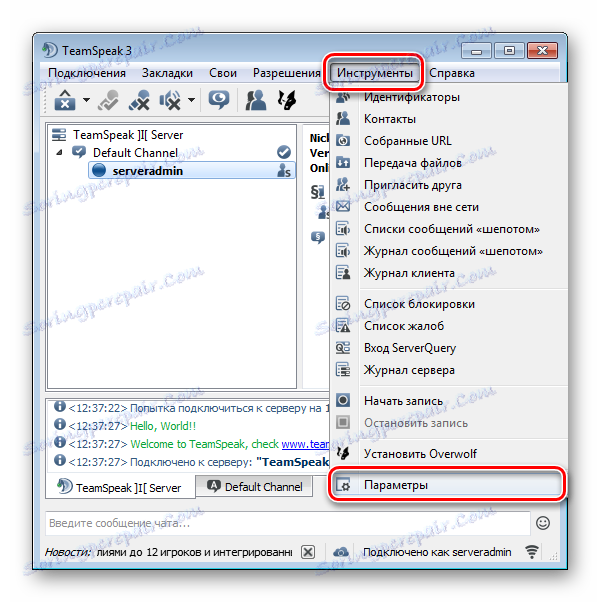
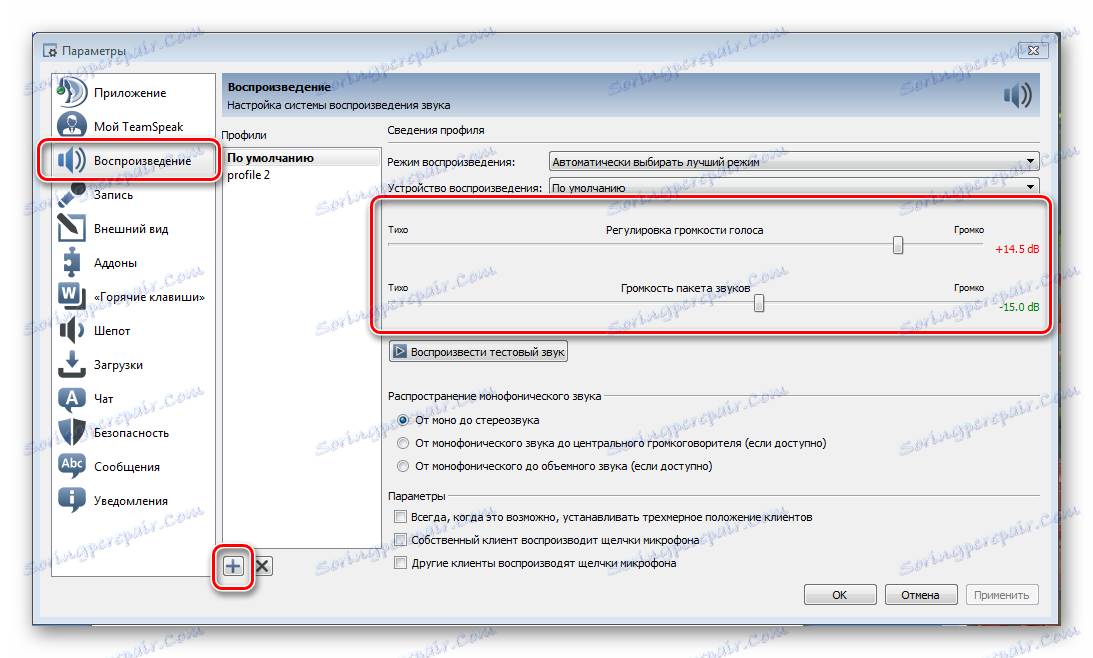
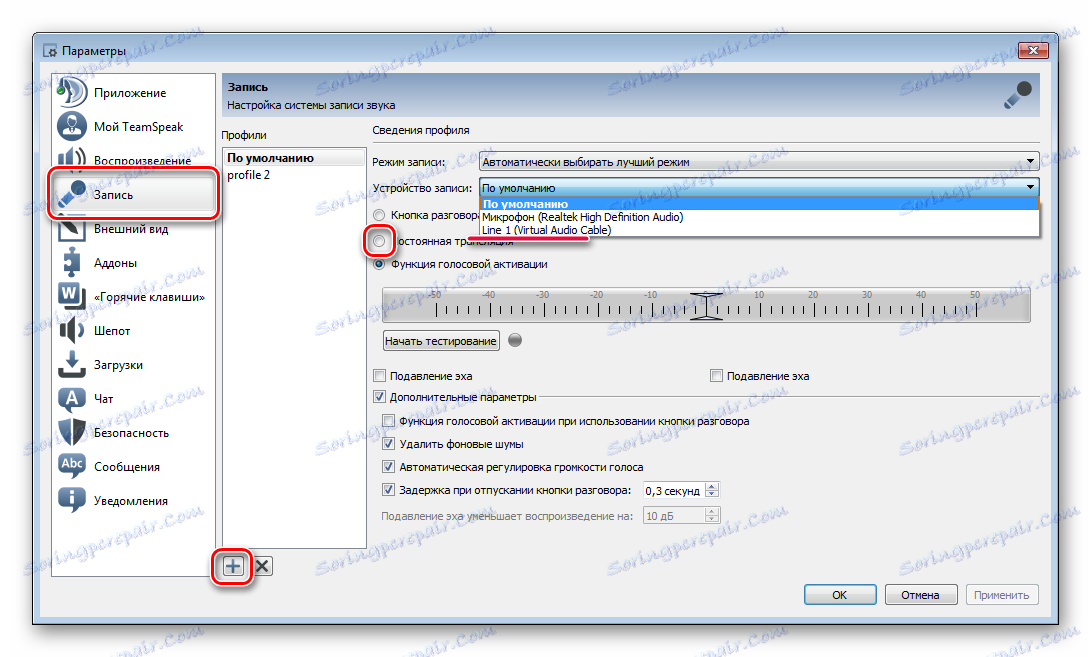
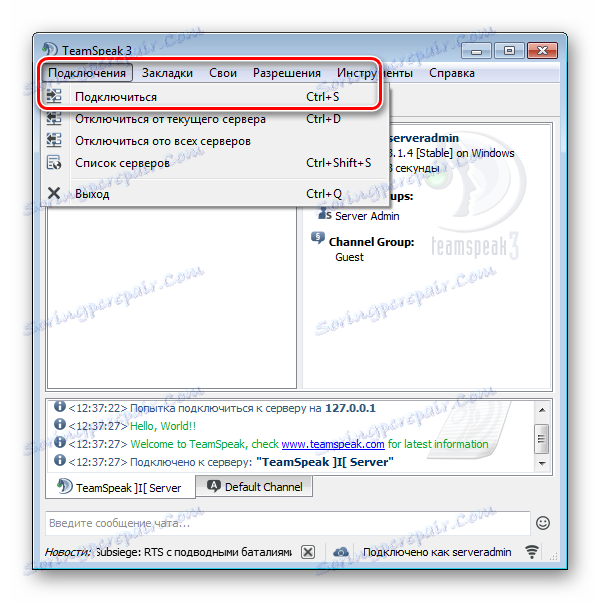
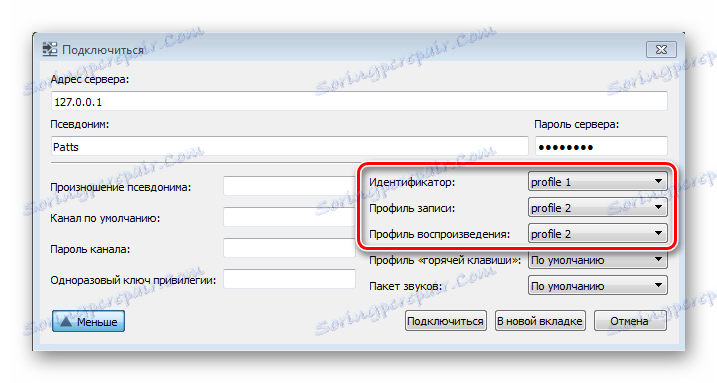
يمكنك الآن الاتصال بالخادم المحدد ، أو إنشاء أو دخول الغرفة وبدء بث الموسيقى ، فقط لتبدأ تحتاج إلى تكوين مشغل الموسيقى الذي سيحدث البث من خلاله.
اقرأ المزيد: دليل لإنشاء غرفة في TeamSpeak
تكوين AIMP
وقع الاختيار على اللاعب AIMP ، لأنه هو الأكثر ملاءمة لمثل هذه البرامج ، ويتم ضبطها في عدد قليل من النقرات. دعونا ننظر إليها بمزيد من التفاصيل:
- افتح المشغل ، وانتقل إلى "القائمة" وحدد "الإعدادات" .
- في قسم "التشغيل" في قسم "الجهاز" ، يجب تحديد "WASAPI: سطر 1 (كبل صوت افتراضي)" . ثم انقر فوق "تطبيق" ، ثم قم بإنهاء الإعدادات.
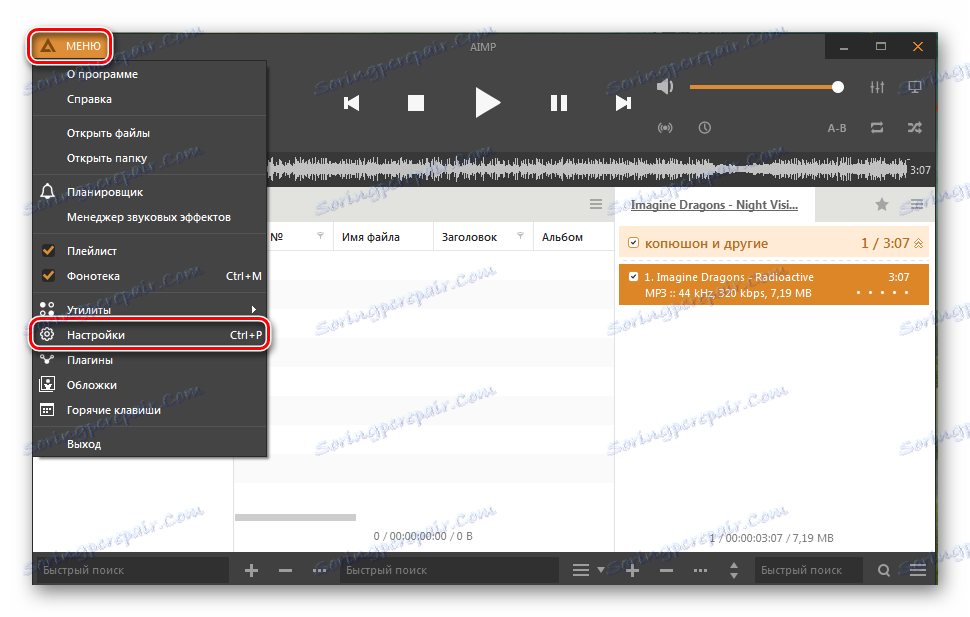
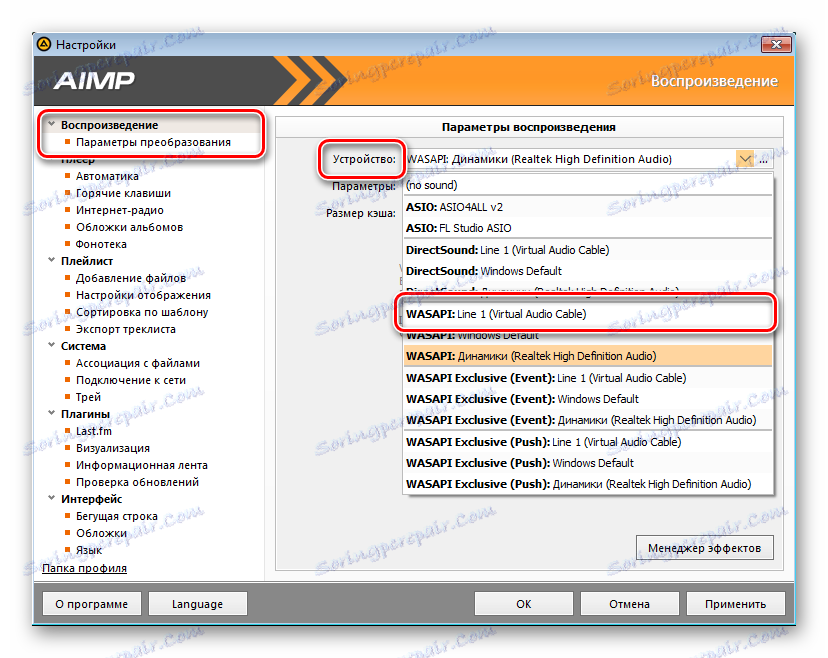
هذا يكمل جميع البرامج اللازمة ، يمكنك ببساطة الاتصال بالقناة اللازمة ، وتشغيل الموسيقى في المشغل ، ونتيجة لذلك سيتم بثه باستمرار على هذه القناة.